Sida MP3 iyo faylalka kale ee maqalka ah loogu dhex geliyo bandhigyada PowerPoint
Dad badan ayaa u baahan inay abuuraan bandhigyo PowerPoint shaqo, dugsi ama sababo kale dartood. Bandhigyada casriga ahi hadda ma ahan sawirro taxane ah oo fudud oo qoraal iyo sawirro ah. Adduunka qani ku ah warbaahinta ee aan ku nool nahay, bandhigyada PowerPoint waxaa badanaa ka buuxa muuqaal iyo maqal sidoo kale. Haddii aad rabto in aad kor u qaaddo bandhigyadaada adigoo ku daraya faylalka maqalka ah ee boggaaga, casharkan waxaan ku tusi doonaa sida loo sameeyo. Haddii aad doorbidayso inaad isticmaasho .MP3 , .WMA , ama xitaa .FLAC faylalka, halkan waa sida loo dhexgeliyo PowerPoint :
FIIRO GAAR AH:(NOTE:) Hagahan waxaa lagu tijaabiyay iyadoo la adeegsanayo Microsoft Office PowerPoint 2016 , Microsoft Office PowerPoint 2013 , iyo noocii ugu dambeeyay ee Office 365 .
Sida faylalka maqalka ah loogu daro kombayutarkaaga bandhigyada PowerPoint
Waxa ugu horreeya ee ay tahay inaad samayso waa inaad furto bandhigga PowerPoint oo dooro bogga aad rabto inaad ku dhejiso faylka maqalka ah.

Marka xigta, dhagsii ama taabo si aad u doorato tabka(Insert) Gelida ee liiska ribbon ee sare ee daaqada PowerPoint .

Dabadeed, taabo ama ku dhufo badhanka Warbaahinta(Media) dhinaca midig ee interface ribbon.

Menu yar oo la yiraahdo Media ayaa furmay.

In Menu Media , guji ama taabo ikhtiyaarka Audio . Waxay u egtahay mid yar oo ku hadla.

Mid kale oo ka sii yar ayaa furmaya, oo leh laba ikhtiyaar: "Maqalka kombayutarkayga..."("Audio on my PC...") iyo "Cod duubi..."("Record audio...") . Guji ama taabo "Maqalka PC-gayga..."("Audio on my PC...") .
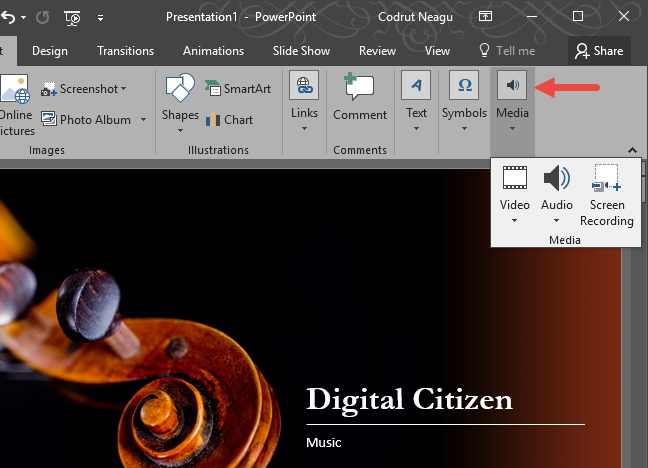
Marka aad gujiso/taabo "Audio on my PC..." PowerPoint waxa uu furayaa daaqad la yiraahdo "Insert Audio." Isticmaal si aad ugu socoto galka uu faylkaaga maqalku ku kaydsan yahay qalabkaaga, dooro, ka dibna taabo ama taabo badhanka Gelida(Insert) .

Hadda PowerPoint waxay isla markiiba gelisaa faylka maqalka ah ee aad dooratay, bogga la doortay. Waxaad si sahal ah ku garan kartaa feylka maqalka sumadda hadalka yar ee matalaysa. Haddii aad gujiso ama aad ku dhufatid, waxaad dhaqaajin kartaa (jiid iyo tuur) codka duleelka. Intaa waxaa dheer, waxaad sidoo kale heli kartaa dhowr kontarool, sida aad ku arki karto sawirka hoose.
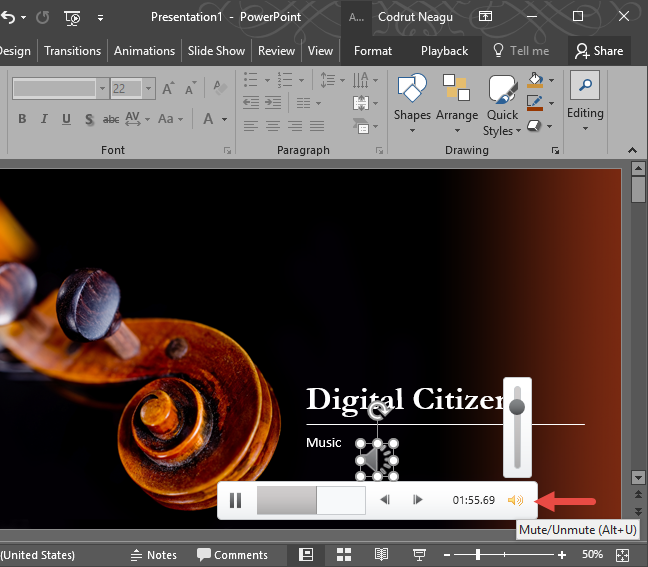
Koontarooladu waxay kuu oggolaanayaan inaad dhegaysato muuqaalka faylalka maqalka ah, iyo sidoo kale cabbirka sumadda codka si aad uga dhigto mid weyn ama yar sidaad rabto.

Kadib markaad kaydiso bandhigaaga PowerPoint , faylalka maqalka ah ee kuxiran ayaa dhamaantood kujira faylka PowerPoint . Taas macnaheedu waa in faylasha maqalka ah ee ku jira ay shaqeeyaan oo kaliya, looma baahna in laga walwalo in la isku diro iyaga iyo bandhigga. Si kastaba ha ahaatee, waa inaad sidoo kale maskaxda ku haysaa in cabbirka faylkaaga bandhigga PowerPoint uu sidoo kale la kordhiyo fayl kasta oo maqal ah oo aad ku darto.
Sida loo ciyaaro faylalka maqalka ah ee ku dhex jira bandhigyada PowerPoint
Markaad ciyaareyso bandhiga PowerPoint , waxaad si fudud u daari kartaa faylalka maqalka ah ee ku dhex jira adigoo gujinaya ama ku dhufo calaamadaha ku hadla.
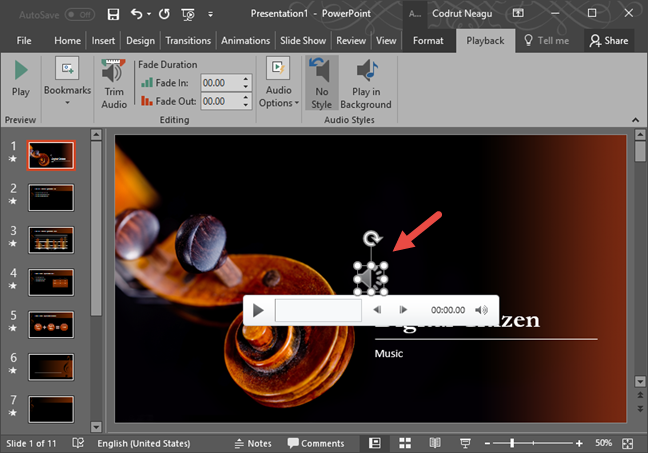
Markaad gujiso ama taabato faylalka maqalka ah ee ku dheggan, waxa kale oo aad helaysaa dhawr kontaroolo: waad ciyaari kartaa oo aad joojin kartaa codka, waxa aad u gudbi kartaa wakhtiga aad rabto, waxa kale oo aad hagaajin kartaa mugga.

Sida loo tirtiro faylka maqalka ah ee ku dhex jira bandhiga PowerPoint
Waxaa laga yaabaa inaad bedesho maskaxdaada oo aadan rabin inaad isticmaasho fayl maqal ah oo aad ku dhex dartay bandhiga PowerPoint . Haddii ay sidaas tahay, dhagsii ama ku dhufo icon-ka hadalkeeda ka dibna taabo furaha Delete ee kiiboodhkaaga. PowerPoint waxay tirtirtaa faylka maqalka isla markiiba.
Nasiib darro, ma jiro ikhtiyaarka Delete ee ku jira menu-ka midig-guji. Sida kaliya ee lagu tirtiri karo faylka maqalka ah ee bandhigga PowerPoint adoo isticmaalaya jiirkaaga waa inaad midig-gujiso oo aad doorato ikhtiyaarka Cut ee liiska macnaha guud.
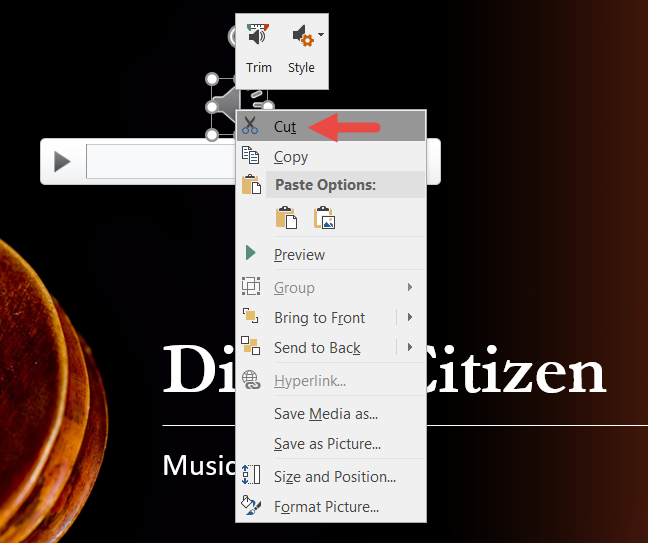
Waa maxay noocyada faylasha maqalka ah ee aad ku dhex dari karto bandhiga PowerPoint ?
Waxaa jira noocyo badan oo kala duwan oo faylasha maqalka ah kuwaas oo ay taageerto PowerPoint 2016 oo aad ku dhex dari karto bandhigyadaada. Tani waa liiska dhamaystiran: ADTS audio (adts, adt, aac), AIFF audio (aif, aifc, aiff), AU audio (au, snd), FLAC audio (flac), MIDI audio (mid, midi, rmi), MKA audio (mka), maqal MP3 (mp3, mp2, m3u), MP4 audio (m4a), Windows audio (wav), Windows Media Audio files (wma, wax), amr, iyo asf.

Ma ku dhex dhejin kartid codka tooska ah ee PowerPoint , sida aad ku sameyso fiidiyowyada YouTube
Nasiib darro, PowerPoint ma taageerto ku-xidhka faylalka maqalka ah ee lagu kaydiyo barxadaha onlaynka ah, markaa ku-xidhka codka adeegyada shabakadda sida SoundCloud suurtogal maaha. Si kastaba ha noqotee, sida ikhtiyaarka beddelka ah, waxaad ku dhejin kartaa fiidiyowyada adeegyada caanka ah sida YouTube . Haddii aad rabto inaad ogaato sida loo sameeyo, hubi maqaalkan hore oo aan daabacnay xoogaa ka hor: Sida loo dhejiyo fiidiyowyada bandhigyadaada PowerPoint(How to embed videos into your PowerPoint presentations) .
Gabagabo
Hadda waxaad taqaanaa sida loogu dhejiyo faylasha maqalka ah ee kombiyuutarkaaga ama qalabkaaga bandhigyada aad ku dhex abuurto PowerPoint . Waxaan rajeyneynaa in hagahan uu ku anfici lahaa haddii aad hayso wax aad ku darto, xor u noqo inaad isticmaasho faallooyinka hoose. Sidoo kale, haddii aad wax su'aalo ah qabtid, ha ka waaban inaad weydiiso.
Related posts
Sida loo beddelo cabbirka slide ee PowerPoint: Dhammaan waxaad u baahan tahay inaad ogaato -
4 siyaabood oo si toos ah PowerPoint looga soo dejisan karo Microsoft
Nooc noocee ah oo PowerPoint ah ayaan haystaa? Waa maxay nooca ugu dambeeyay?
Sida loo doorto ama loo iftiimiyo qoraalka gudaha Windows
Sida loo soo dejiyo faylasha Windows iyo Office ISO (dhammaan noocyada)
Sida loogu beddelo luqadda akoonkaaga Microsoft, Outlook, Office Online, iwm
Geli madax-madaxeedyo, cagafyo & lambarrada bogga Microsoft Word ee Android
Sida fiidyaha loo dhexgeliyo bandhigyadaada PowerPoint
Sida loo arko, loo geliyo, ama meesha looga saaro jebinta qaybta dukumeentiyada Microsoft Word
Su'aalo fudud: Waa maxay Microsoft 365?
Geli oo wax ka beddel sanduuqyada qoraalka, xiriirinta & faallooyinka gudaha Microsoft Word ee Android
Sida loo geliyo oo loo tafatiro miisaska Microsoft Word ee Android
Sida loo tuso barta Favorites ee Microsoft Edge: 4 siyaabood -
Sida bogga internetka loogu dhejiyo barta shaqada ama Start Menu gudaha Windows 10
Ku Hagaaji Dhibta Gaaban ee Faylasha OneNote ee Aan La Tirtiri Karin
Sida loo suurtageliyo Habka Madow ee Microsoft Office (beddel mawduucyada iyo asalka)
Sida loo bilaabo Microsoft Edge gudaha Windows 10 (hababka 12)
Sida loo beddelo goobta soo dejinta Microsoft Edge -
Hagaaji Dhibaatooyinka Kaydka Dukumentiga Microsoft Office oo la musuqmaasuqay
Sida loogu daro lambarada bogga dukumeenti Word ah (laga bilaabo bogga 1, 2, 3 ama ka dib)
